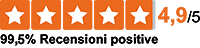Nessun prodotto
Consegna gratuita Spedizione
€ 0,00 Totale (IVA esclusa)
€ 0,00 Totale (IVA inclusa)
Prodotto aggiunto al tuo carrello
Quantità
Totale
Ci sono 0 articoli nel tuo carrello. Il tuo carrello contiene un oggetto.
Totale prodotti (IVA esclusa)
Totale spedizione (IVA esclusa) Consegna gratuita
Totale IVA € 0,00
Totale (IVA inclusa) € 0,00
Continua lo shopping Procedi con il checkout
Menu
- Prodotti
- Noleggi
- EDUCATION
- PROMOZIONI
- Occasioni
- Assistenza
- Blog
- Rimani aggiornato

Combinazioni da tastiera su Photoshop più richieste? Eccole qui
Postato su: feb 19, 2020
Le scorciatoie da tastiera più usate in Photoshop
Le funzioni presenti su Photoshop sono infinite, con moltissime regolazioni e modifiche, e i vari plugin a disposizione consentono di arricchire ancora di più i contenuti.
Oltre ai menu che tutti conosciamo, sono però disponibili le scorciatoie da tastiera, ovvero la combinazione di tasti che consentono di usare al meglio software e hardware piuttosto che utilizzare il mouse velocizzando i flussi di lavoro dei creativi. Le scorciatoie da tastiera esistono sia per Mac che per Windows; fondamentalmente sono quasi uguali, cambia soltanto la configurazione dei tasti che è diversa tra i due sistemi operativi.
Ecco una lista tra le principali abbreviazioni da tastiera di cui non potete fare a meno.
Azioni di base | Windows | macOS |
Nuovo documento | Ctrl + N | Comando + N |
Apri progetto | Ctrl + O | Comando + O |
Chiudi | Ctrl + W | Comando + W |
Chiudi progetto | Ctrl + Maiusc + W | Alt + Comando + W |
Salva | Ctrl + S | Comando + S |
Annulla l’ultima azione | Ctrl + Z | Comando + Z |
Ripristina l’ultima azione | Ctrl + Maiusc + Z | Comando + Maiusc + Z |
Taglia | Ctrl + X | Comando + X |
Copia | Ctrl + C | Comando + C |
Incolla | Ctrl + V | Comando + V |
Fill (Riempimento) | Maiusc + F5 | Maiusc + F5 |
Deseleziona tutto | Ctrl + D | Comando + D |
Duplica livello | Ctrl + J | Comando + J |
Raggruppare i layer | Ctrl + G | Comando + G |
Porta in primo piano | Maiusc + Ctrl + ] | Comando + Maiusc + ] |
Porta avanti | Ctrl + ] | Comando + ] |
Porta dietro | Ctrl + [ | Comando + [ |
Porta sullo sfondo | Ctrl + Maiusc + [ | Comando + Maiusc + [ |
Varie azioni | Windows | macOS |
Trasformazione libera | Control + T | Comando + T |
Ridurre la dimensione pennello | , (virgola) | , (virgola) |
Aumentare la dimensione pennello | . (punto) | ; (punto e virgola) |
Ridurre la durezza pennello | { | { |
Aumentare la durezza pennello | } | } |
Colori primo piano/di sfondo predefiniti | D | D |
Alternare colori primo piano/di sfondo | X | X |
Adattare i livelli allo schermo | Alt-clic sul livello | Opzione-clic sul livello |
Creare nuovo livello copiato | Control + J | Comando + J |
Creare nuovo livello tagliato | Maiusc + Control + J | Maiusc + Comando + J |
Aggiungere aree a una selezione | Qualsiasi strumento di selezione + Maiusc + trascinamento | Qualsiasi strumento di selezione + Maiusc + trascinamento |
Chiudere tutti i documenti aperti diversi dal documento attuale | Ctrl + Alt + P | Comando + Opzione + P |
Elimina tutte le finestre di dialogo modali (compresa l’area di lavoro Inizio) | Esc | Esc |
Selezionare il primo campo modificabile della barra degli strumenti | Invio | A capo |
Navigare tra campi | Tab | Tab |
Navigare tra campi nella direzione opposta | Tab + Maiusc | Tab + Maiusc |
Passare da Annulla a Ripristina | Alt | Opzione |
Scorre i documenti aperti | Ctrl + Tab | Control + Tab |
Passa al documento precedente | Maiusc + Ctrl + Tab | Maiusc + Comando + ´ |
Queste sono alcune delle svariate combinazioni possibili. Per tutte le altre visita il sito Adobe